1,导入原Eclipse Web项目
由于使用 PowerDesign连接MySql时只能用32位 Jdk,原Eclipse项目依赖于64位Jdk,导致在eclipse打不开工程,把工程导入IDEA后,选择Tomcat Server-Local,点击上面"+"菜单,可以在IDEA中配置Tomcat了。
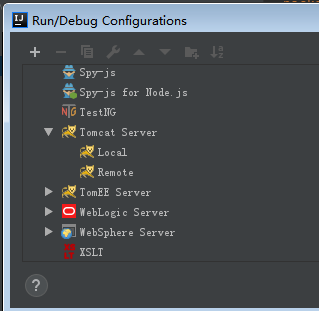
导入工程记得修改Maven安装地址以及仓库地址
2,启动Tomcat乱码
修改Tomcat conflogging.properties配置文件,把原UTF-8改为
java.util.logging.ConsoleHandler.encoding = GBK
修改上面编码后发现server的日志正常了,tomcat catalina log还是乱码。再次修改Tomcat conflogging.properties,
1catalina.org.apache.juli.AsyncFileHandler.encoding = GBK
2localhost.org.apache.juli.AsyncFileHandler.encoding = GBK
3manager.org.apache.juli.AsyncFileHandler.encoding = GBK
4host-manager.org.apache.juli.AsyncFileHandler.encoding = GBK
3,Package name 'xx.xxx' does not correspond to the file path ...
解决该问题的办法就是设置好正确的Source目录

注意pom.xml中<sourceDirectory>src/com/winway</sourceDirectory>应当移除
4, 设置自动去除无用namespace
Ctrl + Alt + S 打开设置,如下设置

5,配置自动编译
1,勾选build project automatically
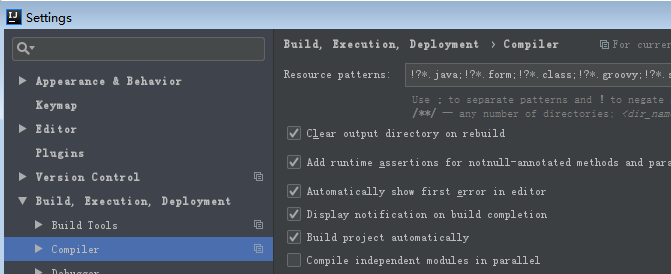
具体参照:https://www.cnblogs.com/yjmyzz/p/use-devtools-of-spring-boot-framework.html
配置tomcat项目参照 https://www.cnblogs.com/Knowledge-has-no-limit/p/7240585.html
6, 全局设置Maven仓库
Close所有项目,在启动界面设置默认Maven仓库地址
7, 如何显示IntelliJ IDEA工具的Run Dashboard功能
https://blog.csdn.net/sheinenggaosuwo/article/details/86624759